Düzenlemeyi Güvenli Word 2010 Belgesiyle Sınırlandır

Önemli belgelerinizi herhangi bir dış kaynaktan korumak son derece faydalı olacaktır. Bazen belge yazarken acil bir ihtiyaç haline gelebilir.
Outlook 2010, kullanıcıların e-postaları OneNote 2010'a aktarmasını sağlayan dahili bir özelliğe sahiptir. Bu özellik, OneNote 2010'u not almak için kullanıyorsanız çok kullanışlı olabilir. E-posta içeriği göndererek, e-postayla ilgili notu tamamlayabilirsiniz.
Outlook 2010'u başlatın ve aşağıdaki ekran görüntüsünde gösterildiği gibi OneNote'a göndermek istediğiniz postayı açın.
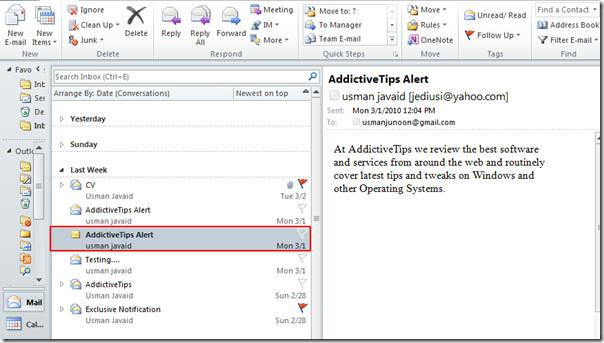
Şimdi Giriş sekmesine gidin ve OneNote'a tıklayın

E-postayı OneNote sayfasında yerleştirmek istediğiniz konumu seçin. OneNote'ta çok sayıda sayfanız varsa, arama anahtar kelimesini sağlayarak bunları arayabilirsiniz. Birini seçtikten sonra Tamam'a tıklayın .
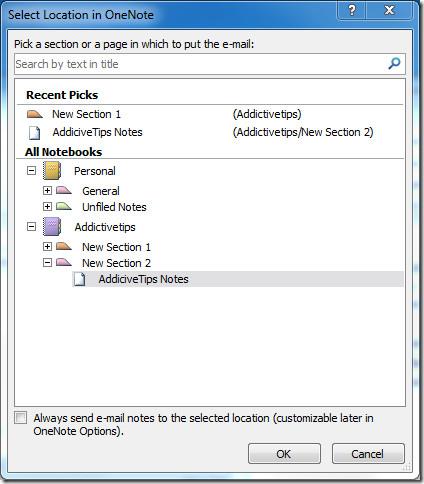
Tıklandığında, ilgili tüm e-posta içeriği; konu, gönderen e-posta adresi, tarih/saat, aşağıdaki ekran görüntüsünde gösterildiği gibi seçili OneNote sayfasına otomatik olarak gönderilecektir.
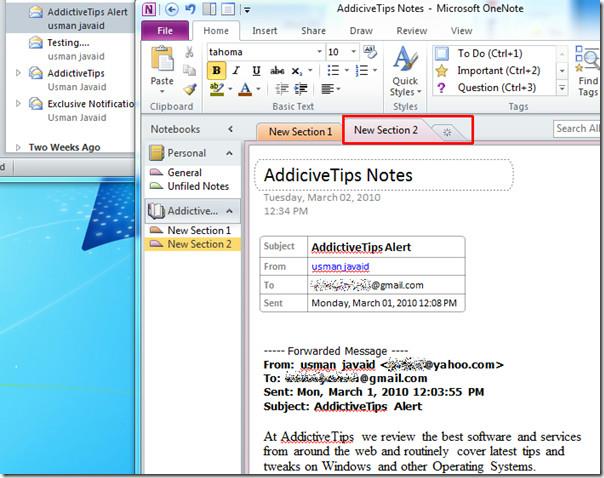
Ayrıca , OneNote'ta başlangıçtan ekran kesme aracının nasıl kaldırılacağı ve resimden metin çıkarmanın basit yolu hakkında daha önce incelenmiş kılavuzlara da göz atabilirsiniz .
Önemli belgelerinizi herhangi bir dış kaynaktan korumak son derece faydalı olacaktır. Bazen belge yazarken acil bir ihtiyaç haline gelebilir.
Access 2010 gibi İlişkisel Veritabanı Yönetim Sistemlerinin avantajlarından biri, kısıtlamalarla tabloları ve ilişkileri kolayca kurmaktır.
MS Access'te, IIF işlevi belirtilen bir koşul TRUE olarak değerlendirilirse bir değer, FALSE olarak değerlendirilirse başka bir değer döndürür. IIF işlevi
Grafikler ve çizelgeler verilerinizi temsil etmenin harika bir yoludur. Microsoft Excel 2010 hemen hemen her grafik türünü sunar ve bunları çizmeyi kolaylaştırır, böylece
Belge oluştururken boşluklar çok önemlidir çünkü belgenin görünümünü ve sunumunu etkiler. Boşlukları kolayca artırabilir veya azaltabilirsiniz.
Microsoft Office paketi uygulamaları, Şerit, Sekmeler ve Hızlı Erişim araç çubuğunu özelleştirmenin en kolay yolunu sağlar, ancak yeni bir kopya yüklemeniz gerekirse ne olur?
Access'te farklı işlemleri gerçekleştirmek o kadar kolay değildir, çünkü RDBMS (İlişkisel Veritabanı Yönetim Sistemi) belirli söz dizimi ve kısıtlamalar gerektirir
Hemen hemen her belge; Gizli metin, Nesne bilgisi, Kişisel Bilgiler (tanımlayıcı bilgiler: yazar adı) ve diğerleri gibi bilgileri içerir.
Grafikler, Excel'in en önemli özelliklerinden biridir, ancak bazen bunları farklı bir şekilde kullanmanız gerekebilir. Karşılaştırmalı bir Histogram oluşturmaya çalışacağız.
Artık Bölümler'in yardımıyla PowerPoint 2010 sunularınızı yönetmek ve düzenlemek daha kolay. Bölümler, slaytlarınızı tıpkı sizin gibi düzenlemenize olanak tanır.




![Dışa Aktar/İçe Aktar Şeridi ve Hızlı Erişim Araç Çubuğu Ayarları [Office 2010] Dışa Aktar/İçe Aktar Şeridi ve Hızlı Erişim Araç Çubuğu Ayarları [Office 2010]](https://tips.webtech360.com/resources8/r252/image-8447-0829093801831.jpg)



